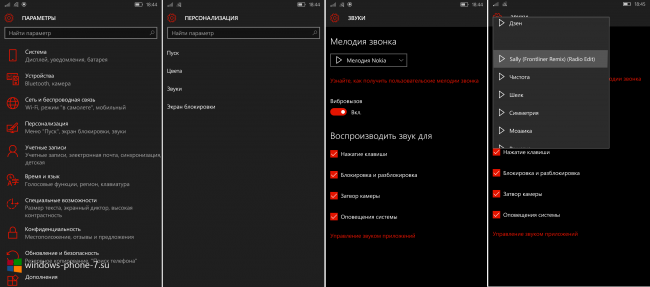- Как изменить мелодию звонка в Windows Phone?
- Как поменять стандартный звонок
- Как установить пользовательский рингтон
- Как установить рингтон на Windows Phone 7/8.1
- Как установить свою мелодию звонка в Windows 10 Mobile?
- Как поставить на звонок в Windows 10 Mobile свою мелодию?
- Изменение звонка вызова
- Вручную
- Стандартные композиции
- Загруженные треки
- В Ringtone Maker
- Вывод
- Как изменить мелодию звонка в Windows 10 mobile
- Особенности Windows Phone
- Как изменить мелодию звонка в Windows 10 mobile
- С помощью компьютера
- Через приложение
Как изменить мелодию звонка в Windows Phone?
Стандартные мелодии звонка не всегда устраивают владельцев смартфонов. Поэтому не удивительно, что многие пользователи сразу же после покупки нового мобильного гаджета начинают искать, как установить мелодию на Windows Phone. Сделать это довольно легко, и в этой статье мы подробно опишем процесс смены рингтона на примере смартфона с ОС Windows 10 Mobile.
Как поменять стандартный звонок
Чтобы сменить одну стандартную мелодию звонка на другую в Windows Mobile, необходимо зайти в настройки смартфона, выбрать категорию «Персонализация», затем перейти в раздел «Звуки», после чего в выпадающем меню установить рингтон, который нравится пользователю.
В этом же разделе можно не только поменять мелодию, но также задать звуки для нажатия клавиш, блокировки и разблокировки смартфона, затвора камеры, оповещений системы и приложений.
Как установить пользовательский рингтон
Прежде чем поставить мелодию на Виндовс Фон, нужно скопировать ее с компьютера в память смартфона. Для этого нужно:
— подключить мобильное устройство к компьютеру при помощи USB-кабеля и выбрать его в «Проводнике»
— Перейти в память смартфона (важно: необходимо использовать именно внутреннюю память смартфона, а не SD-карту памяти)
— В следующем окне перейти в папку Ringtones, а если таковой нет – создать ее
— Скопировать в эту папку композицию (в формате .mp3 или .wma), которая нужна, чтобы поменять звонок
Примечание: Чтобы заменить мелодию звонка в Windows Mobile, обязательно нужно скопировать нужный файл с компьютера с помощью USB-кабеля. Если вы скачаете композицию из интернета (с какого-нибудь сайта или облачного сервиса вроде Dropbox) и сохраните в папку Ringtones, велика вероятность, что она не распознается смартфоном – такова особенность файловой системы мобильной версии ОС Windows. Также необходимо задать название файла латинскими буквами.
— Отсоединить смартфон от компьютера, перейти в настройки, зайти в категорию «Персонализация», выбрать раздел «Звуки» и в выпадающем меню поставить мелодию звонка, которая появилась в списке.
Как установить рингтон на Windows Phone 7/8.1
Для смартфонов на базе ОС Windows Phone 7 или 8.1 последовательность действий, необходимых чтобы установить музыку в качестве звонка, практически идентична приведенной выше. Отличие заключается в расположении настроек телефона: они находятся по пути «Настройки» – «Мелодии и звук».
Как установить свою мелодию звонка в Windows 10 Mobile?

1. Подключите свой смартфон под управлением Windows 10 Mobile к компьютеру через USB-кабель.
2. Откройте «Проводник» и перейдите в «Компьютер».
3. Дважды щёлкните по значку с названием вашего смартфона и перейдите в память «Phone».
4. Откройте папку «Ringtones» и скопируйте в неё мелодию, которую хотите установить в качестве рингтона. Если такой папки нет, то её необходимо создать вручную и только в памяти смартфона. Вы не получите желаемого результата, если создадите её на SD-карте. Также учтите, что в данном случае поддерживаются файлы MP3 и WMA размером до 30 МБ и не обладающие DRM-защитой.
5. Отсоедините USB-кабель от компьютера.
6. На смартфоне перейдите в «Параметры» > «Персонализация» > «Звуки».
7. Нажмите на выпадающий список, находящийся под надписью «Мелодия звонка».
8. В перечне доступных мелодий отыщите название композиции, которую вы скопировали в папку «Ringtones» и желаете установить, как мелодию на звонок.
9. Выберите композицию, нажав на неё, и закройте приложение «Параметры».
10. Готово. Теперь вы владеете информацией о том, как поставить рингтон на Windows 10 Mobile.
Кстати, в качестве альтернативного варианта вы можете использовать приложение «Ringtone Maker» («Создатель мелодий»), доступное в Магазине Windows. Вам нужно будет просто установить его на смартфон, запустить, выбрать подходящую мелодию и отрывок в ней, который будет сохранён в качестве рингтона. После того, как вы всё это сделаете, приложение предложит установить полученный результат, как мелодию входящего звонка на смартфоне с Windows 10 Mobile.
Как поставить на звонок в Windows 10 Mobile свою мелодию?
Изменение звонка вызова
Юзер может воспользоваться один из двух способов для установки мелодии рингтона, сделав это вручную или с помощью специального приложения Ringtone Maker.
Вручную
На вызов можно поставить встроенную или загруженную запись.
Стандартные композиции
- Параметры → Персонализация → Звуки.
- В блоке «Мелодии звонка» прослушайте стандартные композиции, которые вы увидите в раскрывающемся списке, и установите одну из них. Microsoft предлагает 55 встроенных записей.
Загруженные треки
- Подключите смартфон под управлением Windows 10 Mobile к компьютеру.
- Этот компьютер → Phone → Ringtones.
В Ringtone Maker
Чтобы сделать установку мелодии на рингтон проще, используйте специальное приложение:
- Скачайте из официального магазина Microsoft и установите на телефон приложение Ringtone Maker.
- Запустите приложение → Выберите композицию → кликните по композиции, которую вы собираетесь установить в качестве рингтона (в фонотеке доступны все треки телефона).
- На появившейся шкале укажите часть композиции, которая будет использоваться в качестве рингтона → нажмите «Сохранить».
- Перейдите в раздел настроек «Звук» и установите созданный трек на рингтон.
Вывод
Установить рингтон на смартфон под управлением Windows 10 Mobile не так просто, как на других гаджетах. Сделать это можно самостоятельно в настройках устройства в разделе «Звуки», или с помощью специального приложения, которое вырезает часть трека.
Как изменить мелодию звонка в Windows 10 mobile
Windows Phone никогда не отличались очень простым управлением и понятным интерфейсом. Эти устройства не для слабаков. А после обновления системы до 10 версии, некоторые моменты стали и вовсе не очевидными. Например, как изменить мелодию звонка в Windows 10 mobile разберётся не каждый новый пользователь такого гаджета. Да что уж там, даже опытный владелец WP сообразит не сразу. Так как пользоваться стандартными звуками современному человеку не очень хочется, рассмотрим подробнее вопрос с изменением рингтона.
Особенности Windows Phone
Телефоны этой модели достаточно распространены среди пользователей. И если в недавнем прошлом установить в качестве звонка любимую мелодию было достаточно просто. То с момента появления ПО версии 8.1 подобная возможность была устранена. Чем руководствовались разработчики не совсем понятно, но теперь для того, чтобы слышать в момент звонка приятные звуки пользователям приходится проявлять чудеса сообразительности и изобретательности
Ранее, чтобы изменить настройку звука и поставить нужный рингтон, пользователь проделывал следующие действия:
- Переходил в раздел настроек или параметров.
- Находил вкладку «Персонализация».
- В ней подраздел «Звуки» и выбирал нужную мелодию и устанавливал её на звонок.
Сейчас по этому пути владелец Windows Phone видит только стандартные предустановленные мелодии. Несмотря на то что их количество достигает 55 штук, выбор есть, но согласитесь, такой рингтон мало кого может порадовать.
К счастью, не все так плохо. Есть два пути, которые позволят всё-таки сменить стандартную композицию на более современный и подходящий вариант.
Как изменить мелодию звонка в Windows 10 mobile 
Пытливые умы активных пользователей нашли решение вопроса, как изменить мелодию звонка в Windows 10 mobile . Для этого есть два доступных варианта. Но прежде чем подробно разобрать каждый из них стоит уделить немного внимания самой мелодии, которую можно поставить вместо звонка.
- Выбирая подходящую мелодию необходимо особое внимание уделить её продолжительности. Если композиция длится более минуты, то телефон самостоятельно обрежет её, оставив фрагмент с начала рингтона. Часто в начале располагается проигрыш. Поэтому нужно самостоятельно отрезать кусочек мелодии длинной в 1 минуту любым подходящим редактором.
- Формат используемого звукового файла должен быть МР3 и WMA (лицензируемый формат файла от Microsoft, аналогичный МР3) размером не более 30 Мб.
- Обязательно отсутствие DRM-защиты (технической защиты авторских прав, не позволяющих проводить манипуляции с определённым файлом).
Если выбранный файл не соответствует хотя бы одному из перечисленных условий, то он не отобразится в каталоге доступном через настройки и все манипуляции будут бессмысленны.
Итак, как изменить мелодию звонка в Windows 10 mobile ? Что для этого нужно и какие доступные варианты существуют.
С помощью компьютера
Для того чтобы установить нужный рингтон необходимо предварительно выбрать подходящую по всем параметрам файл с музыкальной композицией. Какие условия следует соблюсти было описано выше, проверяем на соответствие и идём дальше.
Необходимо подключить гаджет к компьютеру с помощью USB-кабеля. Все остальные действия будут проводиться с помощью ПК.
Через «Компьютер» открываем папку Phone и уже в ней выбираем Ringtones. Выбранный и подходящий файл нужно поместить в указанную папку. Выполняя манипуляции, стоит обратить внимание, что работа идёт именно в памяти телефона, а не на внешнем накопителе.
После того как файл помещён в нужное место, отключаем устройство от ПК. Для того чтобы проверить наличие рингтона в нужной папке и установить его на звонок нужно пройти в настройки. В случае если все сделано верно, нужная мелодия появится первой в списке доступных. Если файл не отображается необходимо снова проверить его на соответствие требованиям, а затем убедится, что добавлен он именно в память телефона, а не на внешний носитель.
Через приложение
Первый вариант достаточно трудоёмкий, кроме того, не у каждого найдётся под рукой шнур для соединения гаджета с компьютером. Чтобы упростить процесс было разработано специальное приложение, решающее задачу.
Чтобы решить вопрос, как изменить мелодию звонка в Windows 10 mobile необходимо скачать и установить на устройство программу Ringtone Maker. Загружать подобные программы рекомендовано исключительно из Маркета устройства, файлы со сторонних ресурсов могут заразить устройство вредоносным софтом и нанести серьёзный урон
После того как программа установлена на телефон, необходимо открыть её и приступить к формированию нового рингтона. Преимущество приложения в том, что оно самостоятельно преобразует нужный фрагмент в мелодию, которая будет принята системой гаджета. Для установки в качестве рингтона через приложение доступны все имеющиеся на телефоне музыкальные файлы как в памяти самого телефона, так и на внешнем носителе.
Как только нужный файл будет выбран, программа покажет шкалу продолжительности мелодии, на ней необходимо указать нужный для звучания отрезок длительностью не более минуты. Сохраняем результат и закрываем приложения.
Для установки мелодии достаточно вновь перейти в настройки и по аналогии с предыдущим результатом проверить наличие нужного файла в списке доступных мелодий. Устанавливаем рингтон на звонок и получаем нужный результат.
Установить собственную мелодию на звонок в Windows 10 mobile довольно непросто. Сделать это используя функционал самого смартфона невозможно. Использование компьютера для решения задачи даёт нужный результат, но подходит не для всех. Такой вариант больше подходит для опытных пользователей. Приложение же решает проблему быстро и без затруднений. При этом позволяет устанавливать самые различные мелодии по желанию пользователя не используя при этом дополнительных устройств.